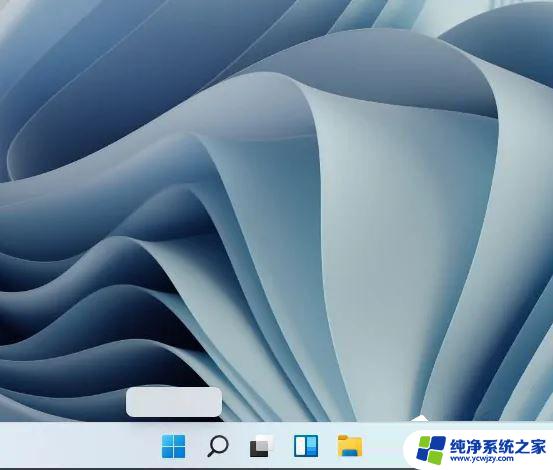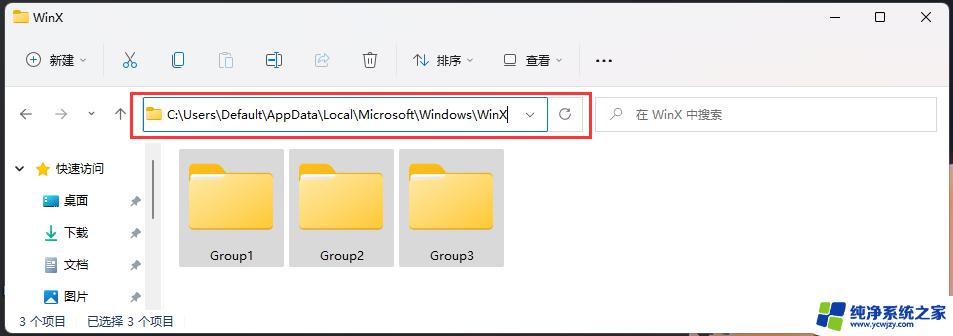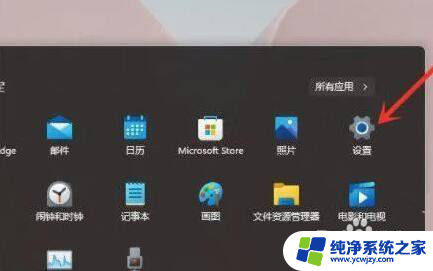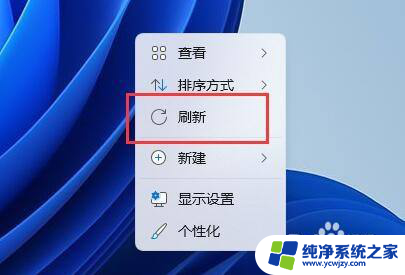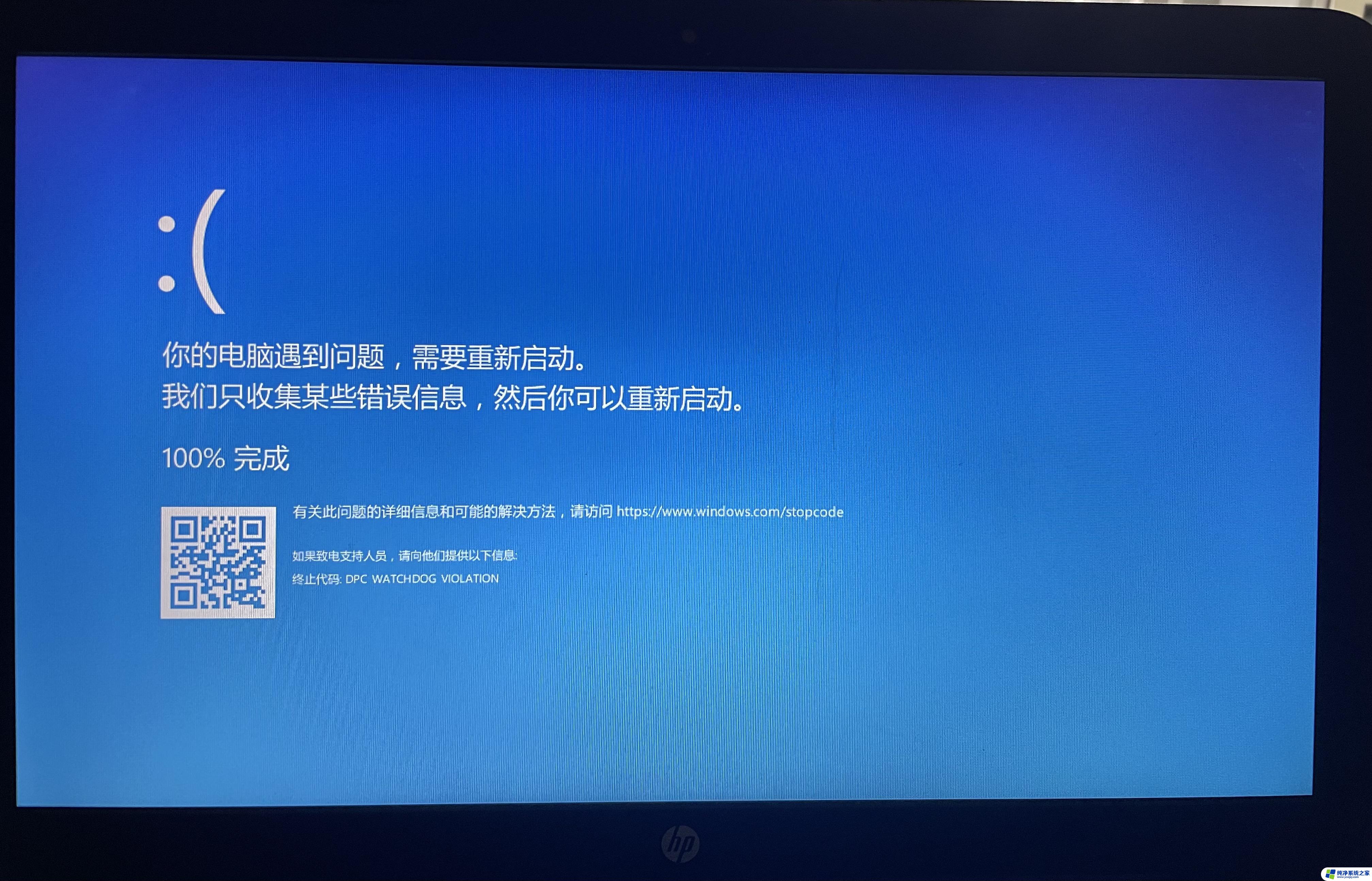windows11右下角有空白 Win11右键空白没有菜单怎么办
近日不少用户反映在使用Windows 11操作系统时,发现右下角出现了一片空白区域,同时右键点击也没有出现菜单选项的情况,这个问题引起了广泛的关注和讨论,许多用户不知道该如何解决。对于这个困扰用户的问题,我们需要深入了解其原因并采取相应的解决措施,以确保操作系统的正常使用。在本文中我们将探讨这一问题的可能原因,并提供一些解决方法,帮助用户解决Windows 11右下角空白和右键无菜单的困扰。
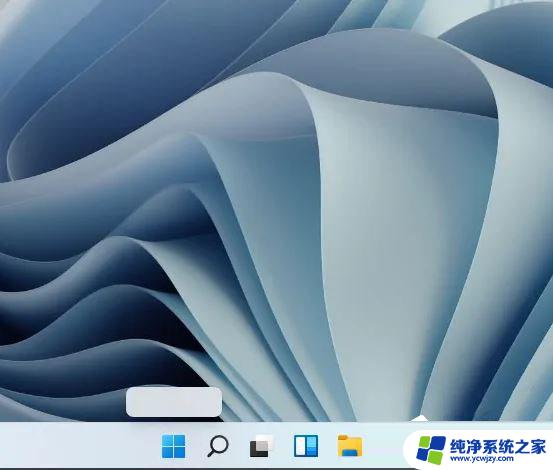
首先恢复快捷键小图标
1、win+R打开运行,输入regedit回车确定
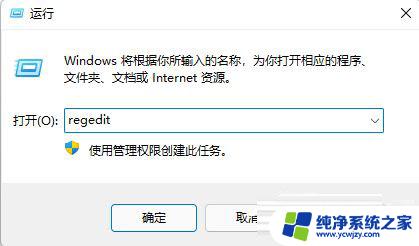
2、左侧点击HKEY_CLASSES_ROOT-lnkfile,在右侧右键点击空白处新建字符串值命名为IsShortcut。
或者直接在上方目录复制粘贴计算机\HKEY_CLASSES_ROOT\lnkfile
然后在右侧新建字符串值IsShortcut
同理查看HKEY_CLASSES_ROOT-piffile中是否有IsShortcut,没有则新建
随后重启电脑。
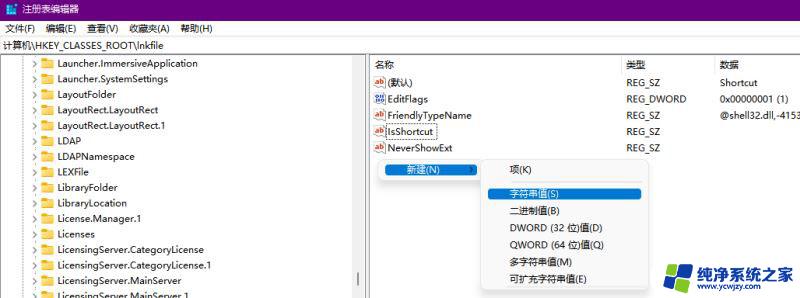

到这里快捷键小箭头就回来了。
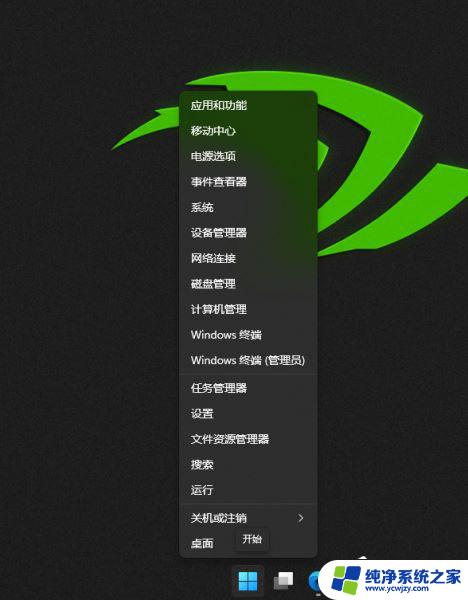
1、在文件资源管理器中定位到这个位置:
C:\Users\Default\AppData\Local\Microsoft\Windows\WinX
将里面的文件夹复制一下,全部移动到这个路径里:
C:\Users\[user.account.name(就是打开用户文件夹之后显示你名字的文件)]\AppData\Local\Microsoft\Windows\WinXUser.account.name为当前登录的账户名对应的文件夹。
完成修改后,在任务管理器里强制结束Windows资源管理器,
在文件-运行新任务中输入Explorer.exe重启该进程,测试一下效果。
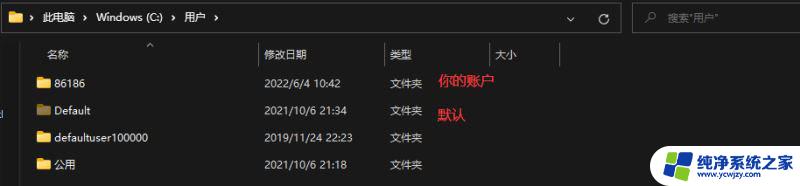
恢复旧版windows右键菜单

恢复win10右键:
reg.exe delete "HKCU\Software\Classes\CLSID\{86ca1aa0-34aa-4e8b-a509-50c905bae2a2}\InprocServe恢复win11右键:
reg.exe delete "HKCU\Software\Classes\CLSID\{86ca1aa0-34aa-4e8b-a509-50c905bae2a2}\InprocServe
win11右键怎么设置原来的模样 ?win11右键菜单改回传统模式教程
Win11右键菜单可以改回Win10?Win11右键菜单改回Win10的方法
以上就是Windows 11右下角出现空白的解决方法,希望对遇到这种情况的用户有所帮助。